Η Monitor Resource είναι ένα εργαλείο ενσωματωμένο στα Windows 11 που σας δίνει λεπτομέρειες σε πραγματικό χρόνο σχετικά με τον τρόπο με τον οποίο το σύστημά σας χρησιμοποιεί τους πόρους CPU, μνήμης, αποθήκευσης και δικτύου. While the Task Manager offers a general overview, the Windows Resource Monitor (resmon) provides more in-depth information, which makes it ideal for diagnosing performance issues. Εάν θέλετε να μάθετε πώς να ανοίξετε το Monitor Resource στα Windows 11, έχετε έρθει στη σωστή θέση. Αυτός ο οδηγός δείχνει δώδεκα τρόπους πρόσβασης σε αυτό και περιλαμβάνει βήματα για τη δημιουργία συντόμευσης παρακολούθησης πόρων. Ας ξεκινήσουμε:
Σημείωση: Για περισσότερες πληροφορίες σχετικά με αυτό το εργαλείο, διαβάστε τον οδηγό μας για τη χρήση της οθόνης πόρων στα Windows. src=”https://www.digitalcitizen.life/wp-content/uploads/2019/01/open_resource_monitor.png”>
1. Δημιουργήστε μια συντόμευση παρακολούθησης πόρων στα Windows 11
Είναι εύκολο να δημιουργήσετε μια συντόμευση για οποιοδήποτε στοιχείο στα Windows 11, συμπεριλαμβανομένης της οθόνης πόρων. Πρώτον, κάντε δεξί κλικ ή πατήστε και πατήστε ένα κενό χώρο στην επιφάνεια εργασίας σας για να ανοίξετε ένα μενού. Αποκτήστε πρόσβαση σε νέο και, στη συνέχεια, κάντε κλικ ή πατήστε συντόμευση.
Στον οδηγό συντόμευσης δημιουργίας, πληκτρολογήστε το resmon ως τοποθεσία στοιχείου και κάντε κλικ ή πατήστε το επόμενο. width=”648″Ύψος=”520″src=”https://www.digitalcitizen.life/wp-content/uploads/2019/01/open_resource_monitor—1.png”>
κουμπί.
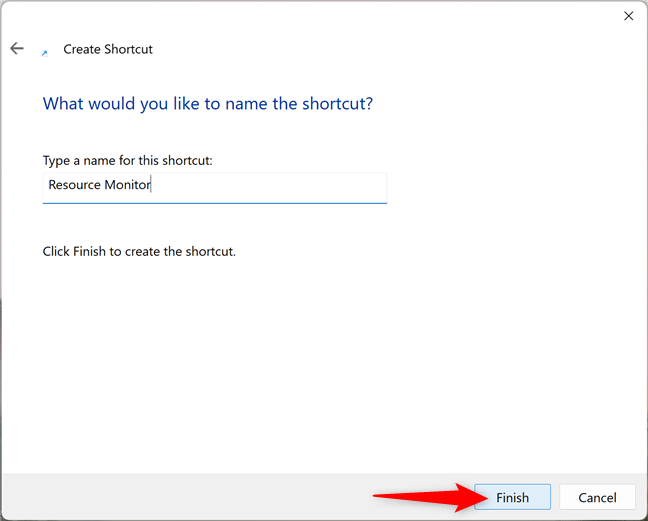
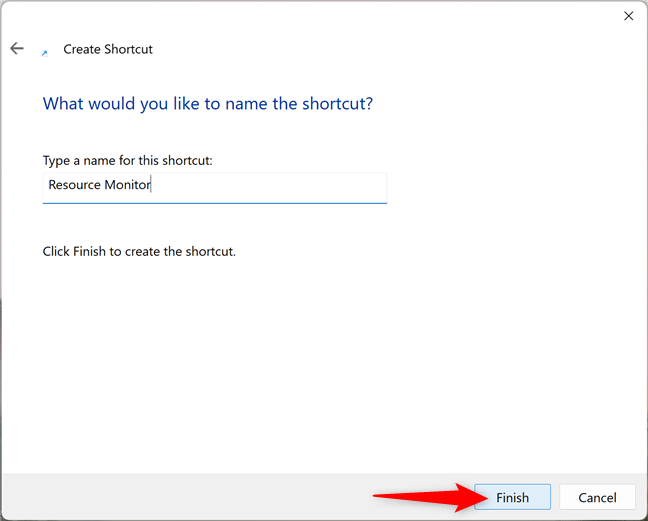
Πλάτος=”648″Ύψος=”476″src=”https://www.digitalcitizen.life/wp-content/uploads/2019/01/open_resource_monitor-3.png”> src=”https://www.digitalcitizen.life/wp-content/uploads/2019/01/open_resource_monitor-3.png”>
Δημιουργήστε μια συντόμευση πληκτρολογίου για την παρακολούθηση πόρων
Εάν χρειάζεστε γρήγορη πρόσβαση σε αυτό το εργαλείο και προτιμάτε το πληκτρολόγιο, είναι καλή ιδέα να δημιουργήσετε μια συντόμευση πληκτρολογίου. Χρησιμοποιήστε την πρώτη ενότητα αυτού του οδηγού για να δημιουργήσετε μια συντόμευση επιφάνειας εργασίας, στη συνέχεια κάντε δεξί κλικ ή πατήστε-και-HOLD. Στο μενού που ανοίγει, κάντε κλικ ή πατήστε Ιδιότητες. src=”https://www.digitalcitizen.life/wp-content/uploads/2019/01/open_resource_monitor-4.png”> Κάντε κλικ ή πατήστε OK όταν τελειώσετε. src=”https://www.digitalcitizen.life/wp-content/uploads/2019/01/open_resource_monitor-5.png”>
συντόμευση στα Windows.
3. Χρησιμοποιήστε το παράθυρο Run για να ανοίξετε την οθόνη πόρων στα Windows 11
Ίσως σας αρέσει να χρησιμοποιείτε το πληκτρολόγιό σας, αλλά η δημιουργία μιας συντόμευσης πληκτρολογίου φαίνεται λίγο υπερβολική. Σε αυτή την περίπτωση, το παράθυρο RUN μπορεί να σας βοηθήσει να ανοίξετε την οθόνη πόρων των παραθύρων χωρίς να χρειάζεται να φτάσετε στο ποντίκι. Πρώτον, πατήστε Win + R στο πληκτρολόγιό σας για να ανοίξετε το παράθυρο Run. Στο ανοιχτό πεδίο, πληκτρολογήστε την εντολή παρακολούθησης πόρων:
resmon
Τέλος, πατήστε το πλήκτρο Enter ή κάντε κλικ στο OK για να ανοίξετε την οθόνη πόρων. src=”https://windows.atsit.in/el/wp-content/uploads/sites/11/2025/07/12-cf84cf81cf8ccf80cebfceb9-ceb3ceb9ceb1-cebdceb1-ceb1cebdcebfceafcebeceb5cf84ceb5-cf84ceb7cebd-monitor-resource-resmon-cf83cf84ceb1-windows-11-1.png”> 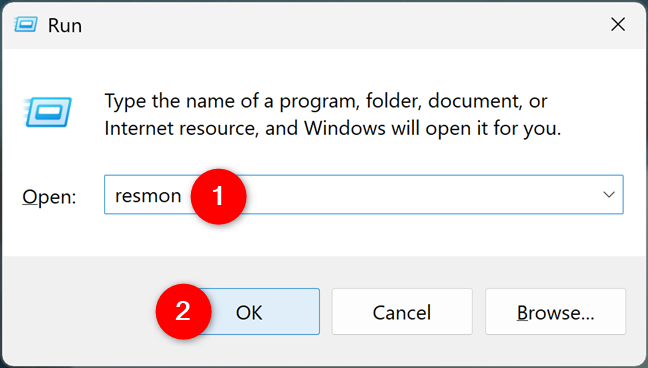
Πώς να ανοίξετε την παρακολούθηση πόρων Χρησιμοποιώντας την αναζήτηση
Η αναζήτηση των Windows 11 είναι ένας άλλος πολύ καλός τρόπος για να αποκτήσετε πρόσβαση στο εργαλείο. Μπορείτε να αναζητήσετε χρησιμοποιώντας το πλήρες όνομά του και, στη συνέχεια, κάντε κλικ ή πατήστε το αποτέλεσμα οθόνης πόρων. Ύψος=”619″src=”https://www.digitalcitizen.life/wp-content/uploads/2019/01/open_resource_monitor-7.png”> Πλάτος=”648″Ύψος=”621″src=”https://www.digitalcitizen.life/wp-content/uploads/2019/01/open_resource_monitor-8.png”> src=”https://www.digitalcitizen.life/wp-content/uploads/2019/01/open_resource_monitor-8.png”>
Αναζήτηση για το Resmon στα Windows 11
Παρακολούθηση πόρων PIN για εκκίνηση ή τη γραμμή εργασιών
Μπορείτε επίσης να τοποθετήσετε μια συντόμευση παρακολούθησης πόρων στη γραμμή εργασιών ή στο μενού έναρξης. Και οι δύο αυτές επιλογές είναι διαθέσιμες όταν ψάχνετε για παρακολούθηση πόρων στα Windows 11. Κάντε κλικ ή πατήστε αυτό που θέλετε. Ύψος=”619″src=”https://www.digitalcitizen.life/wp-content/uploads/2019/01/open_resource_monitor-9.png”> Ανοίξτε την παρακολούθηση πόρων από το CMD, το PowerShell ή το Windows Terminal
Εάν σας αρέσει να εργάζεστε σε περιβάλλον γραμμής εντολών, ανοίξτε τους τερματικούς σταθμούς των Windows, τη γραμμή εντολών ή το PowerShell, ανάλογα με αυτό που προτιμάτε. Στη συνέχεια, πληκτρολογήστε την ακόλουθη εντολή:
resmon
Πατήστε Enter στο πληκτρολόγιό σας για να εκτελέσετε την εντολή παρακολούθησης πόρων. src=”https://windows.atsit.in/el/wp-content/uploads/sites/11/2025/07/12-cf84cf81cf8ccf80cebfceb9-ceb3ceb9ceb1-cebdceb1-ceb1cebdcebfceafcebeceb5cf84ceb5-cf84ceb7cebd-monitor-resource-resmon-cf83cf84ceb1-windows-11-2.png”> 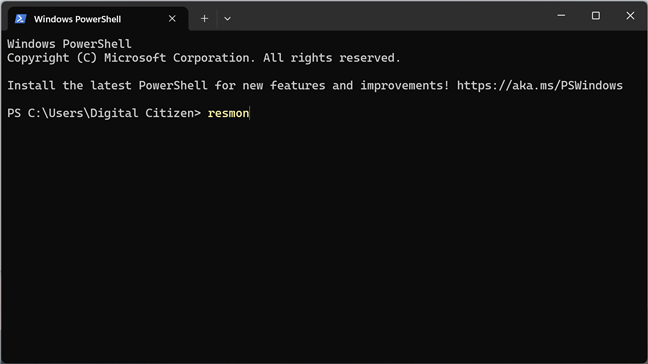 How to open Resource Monitor using File Explorer
How to open Resource Monitor using File Explorer
If you work with files, you should have an open File Explorer window on your PC. Στη γραμμή διευθύνσεων, εισαγάγετε την εντολή παρακολούθησης πόρων:
resmon
Στη συνέχεια, πατήστε Enter στο πληκτρολόγιό σας για να ξεκινήσετε το εργαλείο. src=”https://windows.atsit.in/el/wp-content/uploads/sites/11/2025/07/12-cf84cf81cf8ccf80cebfceb9-ceb3ceb9ceb1-cebdceb1-ceb1cebdcebfceafcebeceb5cf84ceb5-cf84ceb7cebd-monitor-resource-resmon-cf83cf84ceb1-windows-11-3.png”> 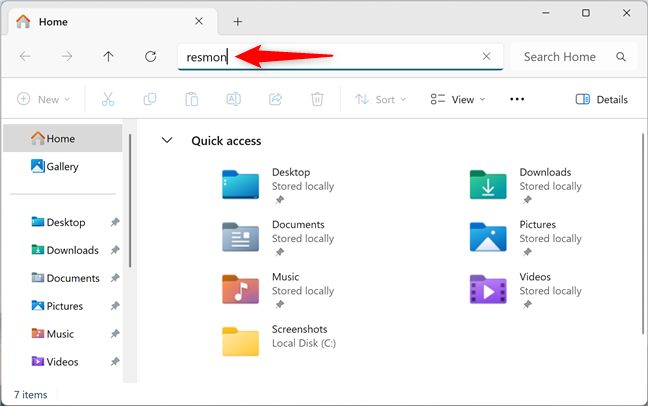
Access Access Resource Monitor από το Task Manager
Παρακολούθηση πόρων Λεπτομέρειες Οι διαθέσιμες πληροφορίες στην καρτέλα απόδοσης του Manager Manager. Τούτου λεχθέντος, δεν πρέπει να αποτελεί έκπληξη ότι μπορείτε επίσης να χρησιμοποιήσετε το Task Manager για να αποκτήσετε πρόσβαση στο εργαλείο. Ανοίξτε τον διαχειριστή εργασιών, αποκτήστε πρόσβαση στην καρτέλα απόδοση και κάντε κλικ ή πατήστε Δείτε περισσότερα (…) στην επάνω δεξιά γωνία. Στο μενού που ανοίγει, κάντε κλικ ή πατήστε οθόνη πόρων. src=”https://www.digitalcitizen.life/wp-content/uploads/2019/01/open_resource_monitor-12.png”> Αλλά ξέρατε ότι υπάρχει ένας άλλος τρόπος για να αποκτήσετε πρόσβαση σε αυτό από τον διαχειριστή εργασιών; Αναδύεται το παράθυρο δημιουργίας νέων εργασιών. Πληκτρολογήστε Resmon στο ανοιχτό πεδίο και, στη συνέχεια, κάντε κλικ ή πατήστε OK για να ανοίξετε το εργαλείο. Ύψος=”510″src=”https://www.digitalcitizen.life/wp-content/uploads/2019/01/open_resource_monitor-13.png”>
Ανοίξτε την παρακολούθηση πόρων από τη διαμόρφωση του συστήματος
Μπορείτε επίσης να ξεκινήσετε το εργαλείο παρακολούθησης πόρων των Windows από τη διαμόρφωση του συστήματος. Αποκτήστε πρόσβαση στην καρτέλα Εργαλεία στη διαμόρφωση του συστήματος, επιλέξτε την παρακολούθηση πόρων και κάντε κλικ ή πατήστε το κουμπί εκκίνησης. Ύψος=”439″src=”https://www.digitalcitizen.life/wp-content/uploads/2019/01/open_resource_monitor-14.png”> Πώς να ανοίξετε την παρακολούθηση πόρων από τον πίνακα ελέγχου
Ο πίνακας ελέγχου παρέχει μια εναλλακτική λύση για την εκκίνηση της παρακολούθησης πόρων στα Windows 11. Ανοίξτε τον πίνακα ελέγχου και το σύστημα πρόσβασης και την ασφάλεια. src=”https://windows.atsit.in/el/wp-content/uploads/sites/11/2025/07/12-cf84cf81cf8ccf80cebfceb9-ceb3ceb9ceb1-cebdceb1-ceb1cebdcebfceafcebeceb5cf84ceb5-cf84ceb7cebd-monitor-resource-resmon-cf83cf84ceb1-windows-11-4.png”> 
Ύψος=”486″src=”https://windows.atsit.in/el/wp-content/uploads/sites/11/2025/07/12-cf84cf81cf8ccf80cebfceb9-ceb3ceb9ceb1-cebdceb1-ceb1cebdcebfceafcebeceb5cf84ceb5-cf84ceb7cebd-monitor-resource-resmon-cf83cf84ceb1-windows-11-5.png”> 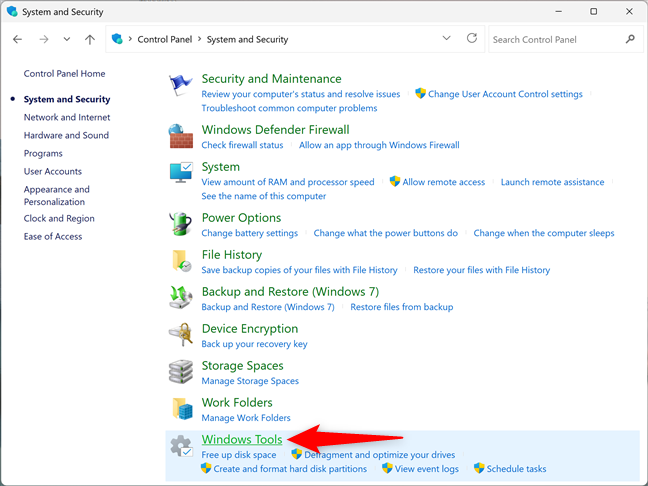
Access Windows Tools
This opens a new Control Panel window with the Windows Tools. Κάντε διπλό κλικ ή παρακολούθηση πόρων διπλής ταχύτητας για να το ανοίξετε. src=”https://www.digitalcitizen.life/wp-content/uploads/2019/01/open_resource_monitor-17.png”>
Open Resource Monitor από την Monitor Performance
Μπορείτε επίσης να χρησιμοποιήσετε την παρακολούθηση απόδοσης για να αποκτήσετε πρόσβαση στην παρακολούθηση πόρων. Οι δύο είναι μέρος της ίδιας σουίτα εργαλείων και μοιράζονται το ίδιο εικονίδιο συντόμευσης στα Windows 11. Ξεκινήστε ανοίγοντας την οθόνη απόδοσης. Στη συνέχεια, κάντε κλικ ή πατήστε το σύνδεσμο Open Resource Monitor στην επισκόπηση της ενότητας παρακολούθησης απόδοσης. Ύψος=”506″src=”https://www.digitalcitizen.life/wp-content/uploads/2019/01/open_resource_monitor-18.png”> Πώς να ανοίξετε την Monitor Resource εκτελώντας το εκτελέσιμο αρχείο του
Το εκτελέσιμο αρχείο παρακολούθησης πόρων βρίσκεται στο υπο-τείχος του System32 του φακέλου των Windows. Μπορείτε να πληκτρολογήσετε τα ακόλουθα στη γραμμή διευθύνσεων του Explorer του File:
c: \ windows \ system32
Όταν ανοίξει ο φάκελος, βρείτε το αρχείο resmon.exe και κάντε διπλό κλικ ή διπλό πατήστε για να ανοίξετε το εργαλείο. src=”https://www.digitalcitizen.life/wp-content/uploads/2019/01/open_resource_monitor-19.png”> Δεν χρησιμοποιώ το εργαλείο που συχνά, αλλά το παράθυρο τρέχει προσφέρει μία από τις πιο γρήγορες μεθόδους, κατά τη γνώμη μου (και μπορείτε να το ανοίξετε μόνο με το πληκτρολόγιό σας). Πριν κλείσετε αυτόν τον οδηγό, είμαι περίεργος πώς ανοίγετε την παρακολούθηση πόρων. Γνωρίζετε έναν άλλο τρόπο πρόσβασης; Ενδιαφέρομαι πάντα να μαθαίνω νέα κόλπα, οπότε επιτρέψτε μου να ξέρω στην ενότητα σχολίων.